Macでパスワード付きzipファイルを作る方法「Password Zipper Lite」
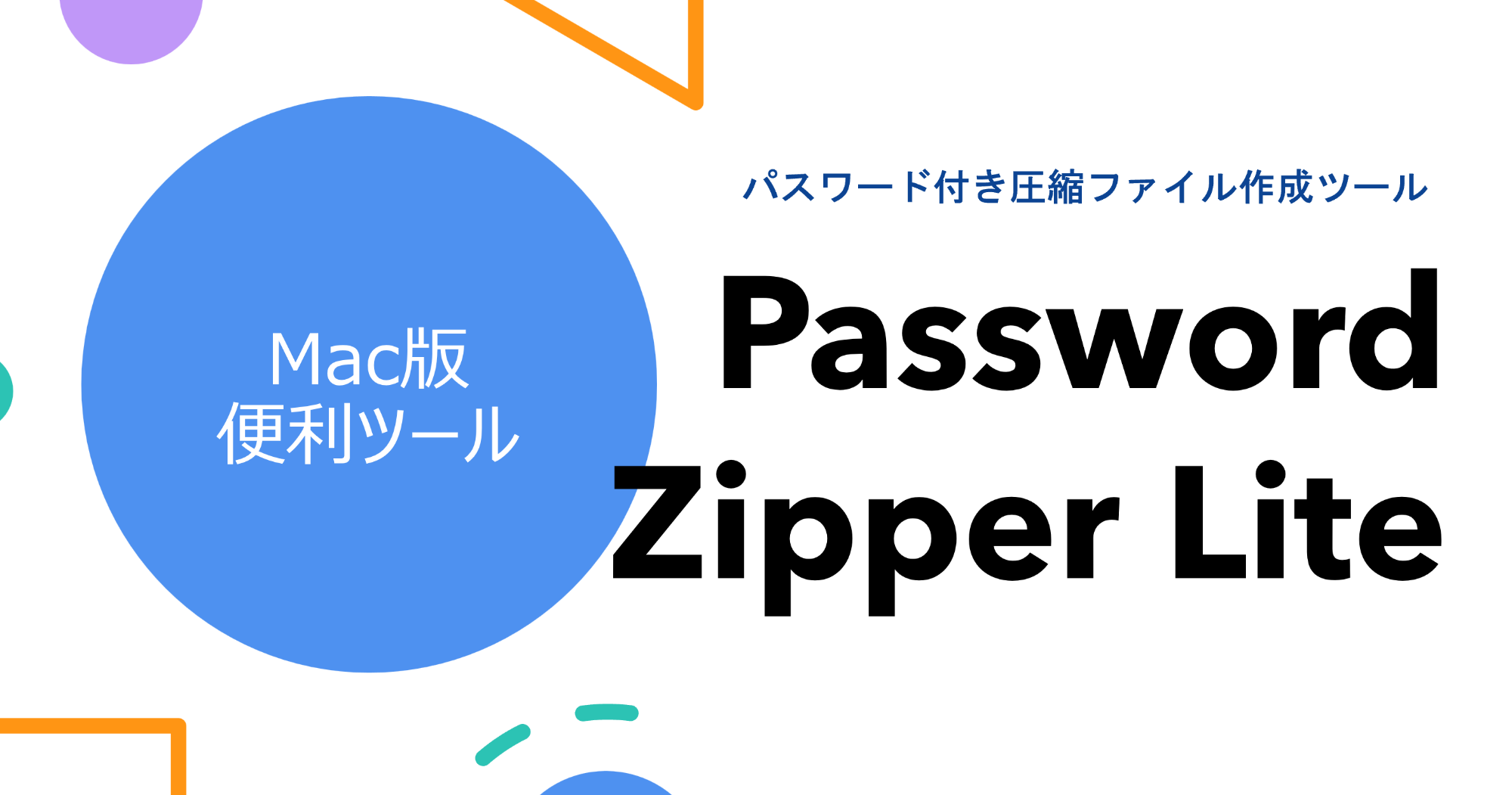
よくある問いあわせシリーズ!今回は圧縮ソフトのご紹介です。
Mac用の無料ソフトの「Password Zipper Lite」のご紹介です。
パスワード付き圧縮ファイルのメール添付でのやり取りが行わていると思いますが、意外とパスワード付きファイルの作成方法がわからないというご相談をいただくことが多々あります。
本記事では、ITに詳しくない方でもすぐにパスワード付き圧縮ファイルが作れるよう手順をまとめましたので、参考にしていたいただければと思います。
所要時間:5分
対象:Mac
利用料:有料(ただしパスワードが4桁までは無料)
Windows向けのパスワード付き圧縮ファイル作成ツールのご紹介記事はこちら
Password Zipper Liteのインストール方法
safariやGoogle Chromeで「Password Zipper Lite」と検索します。
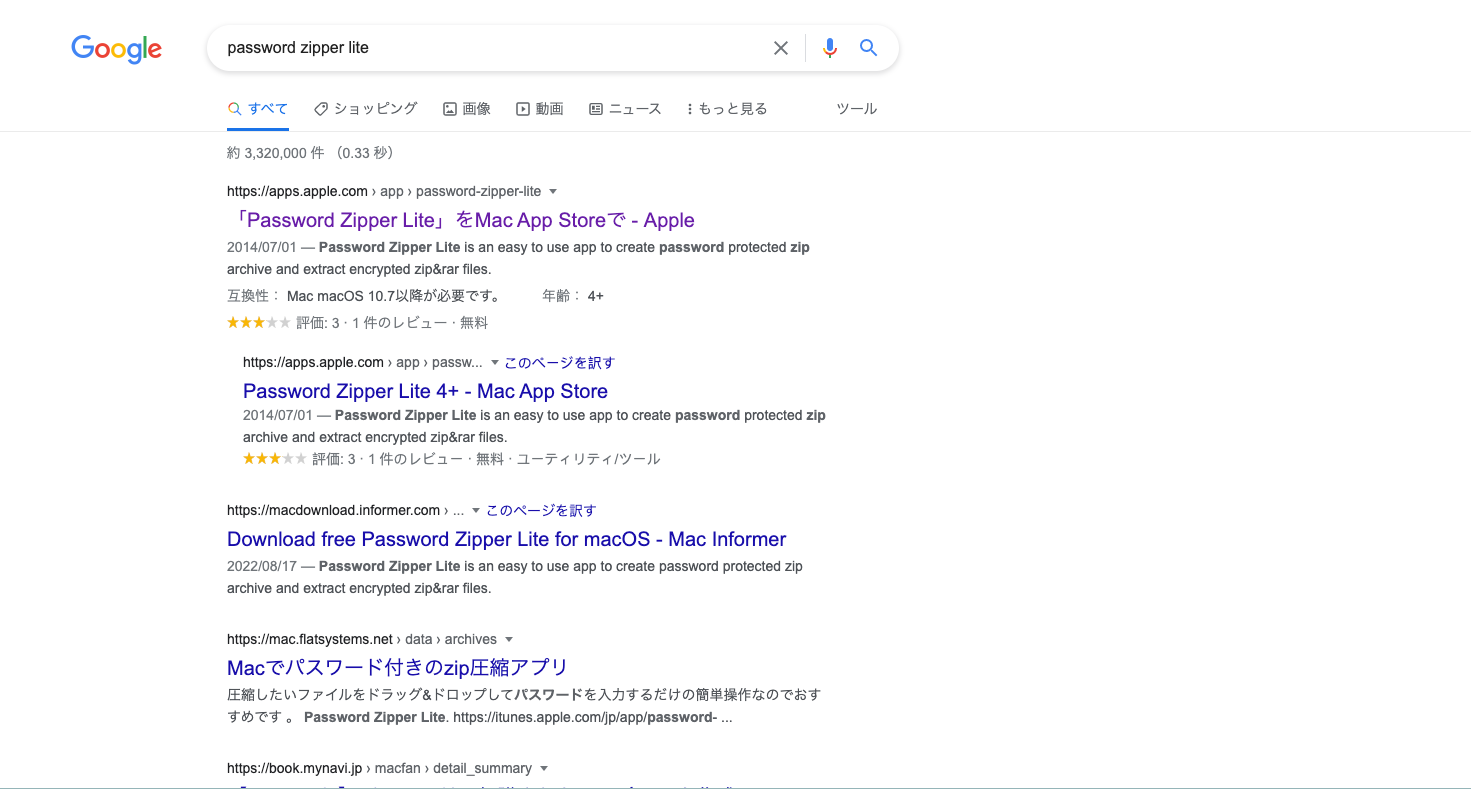
検索結果の上部の「Password Zipper LIte」をMac App Storeで - Apple をクリックします。
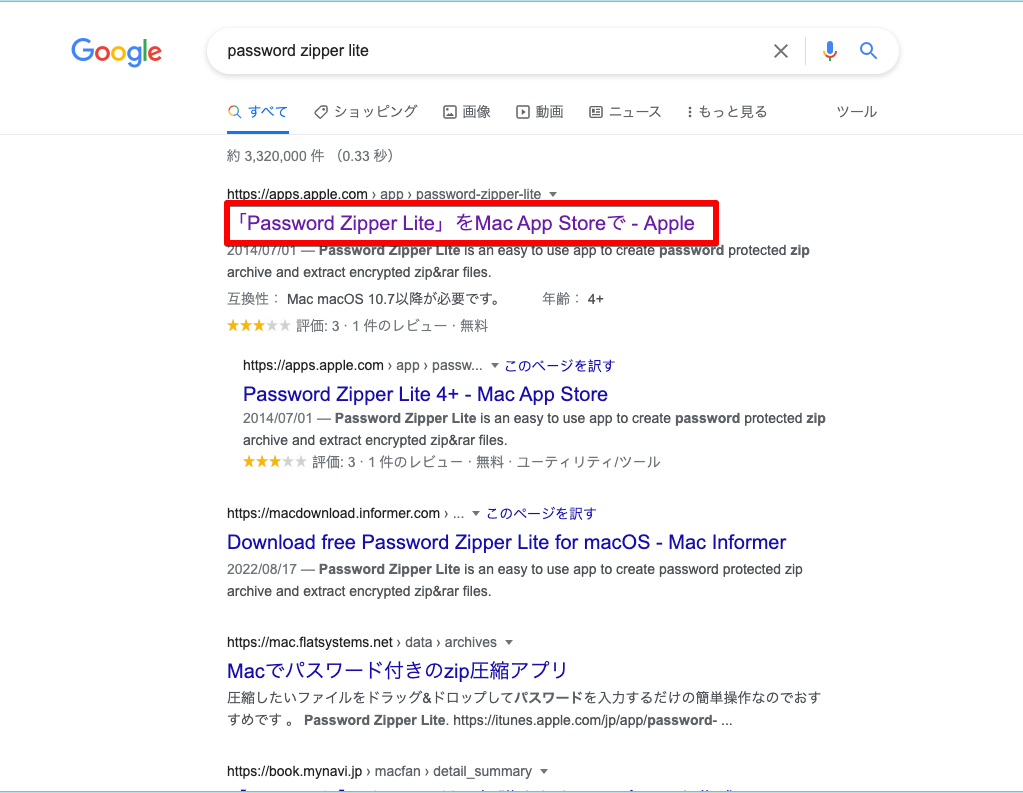
「こちらで表示」をクリックし、「App Storeを開く」をクリックします。
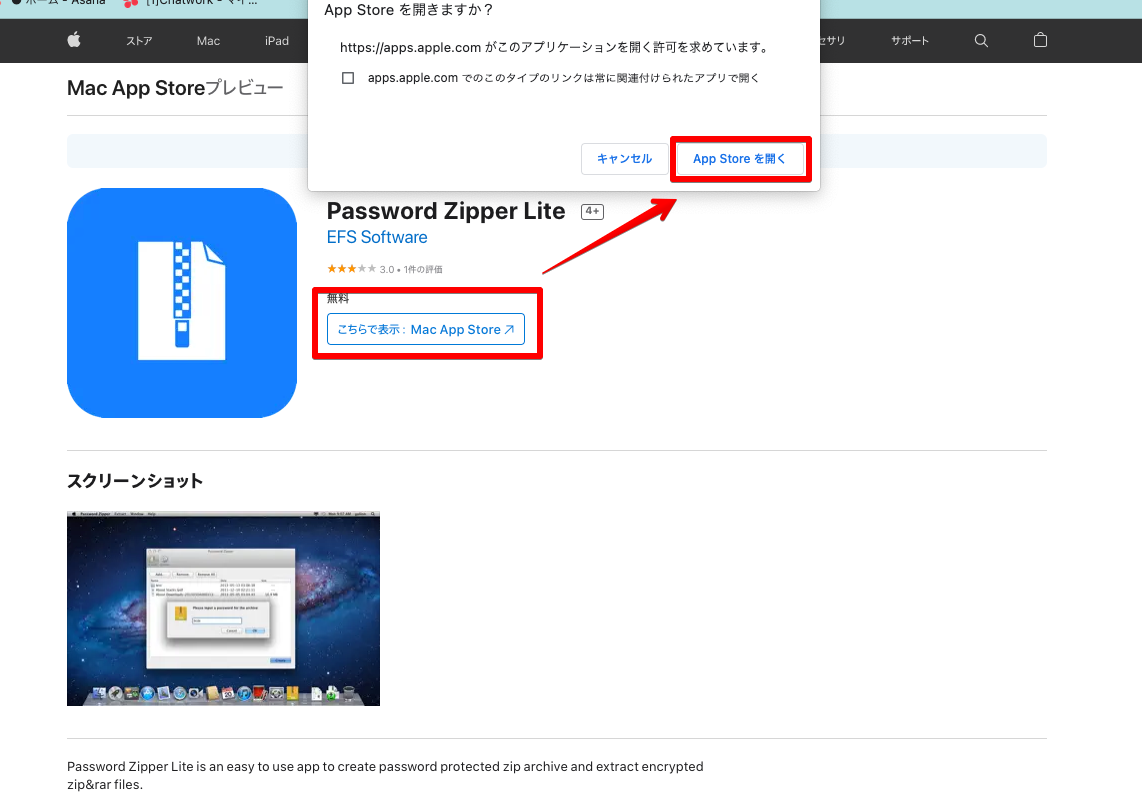
「入手」をクリックします。
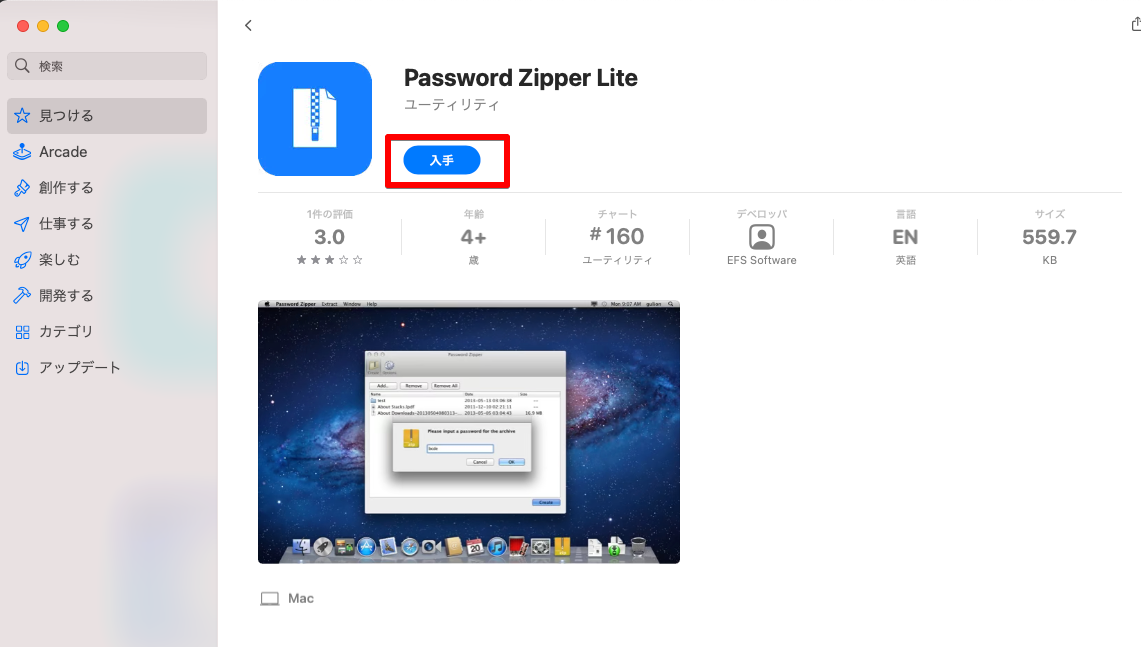
続いて、「インストール」をクリックします。
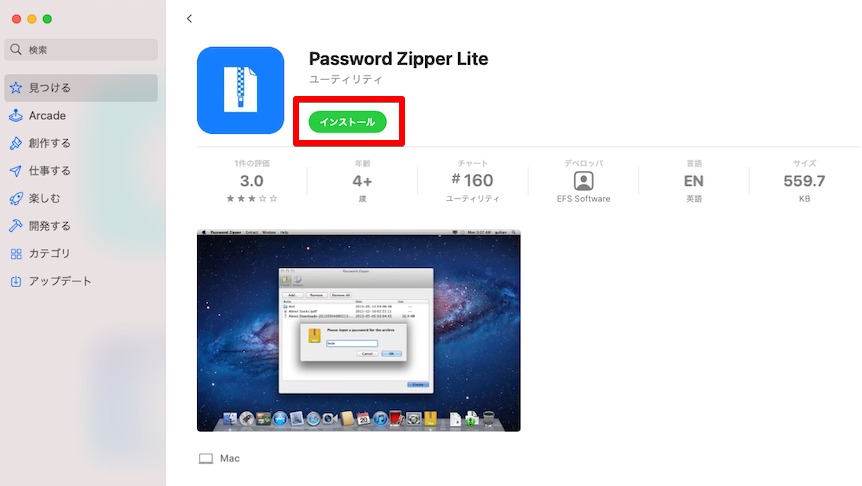
「Apple ID」と「パスワード」を入力して、インストールは完了です。
圧縮の方法
Password Zipper Liteを開き、「Add..」をクリックします。
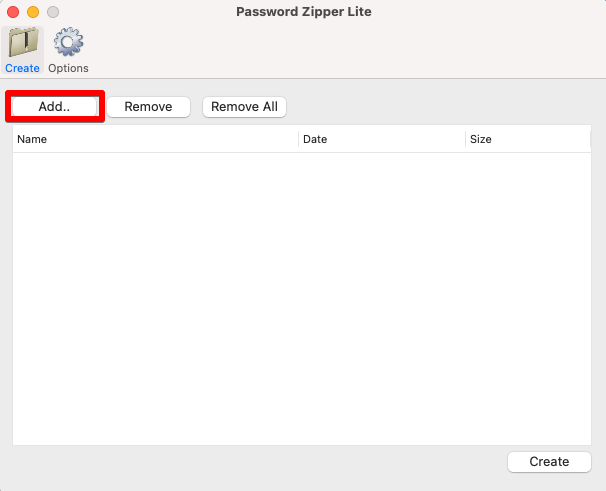
赤枠のようにファイルを選択し、「select」をクリックします。
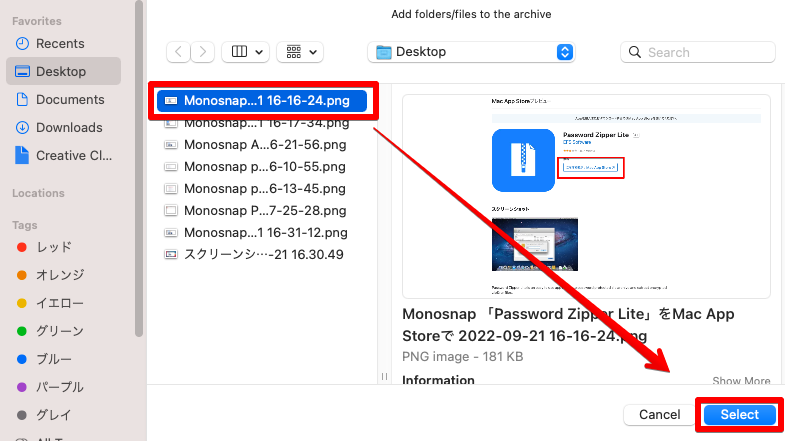
その後、「cleate」をクリックします。
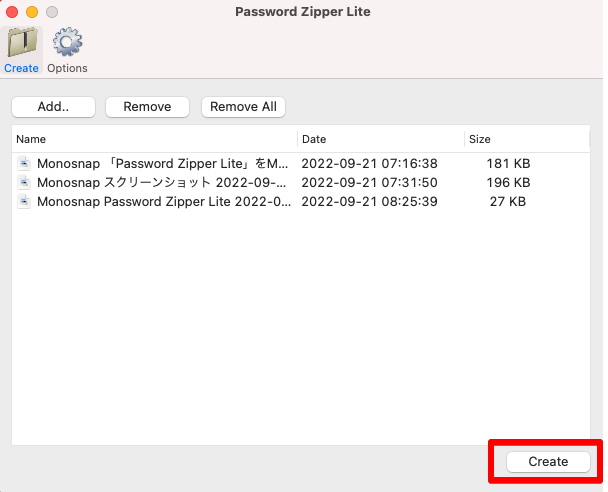
zipファイルをどこに保存するか決めます。
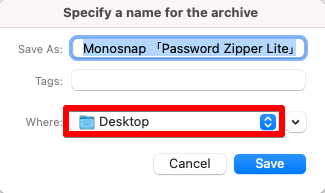
「save」をクリックします。
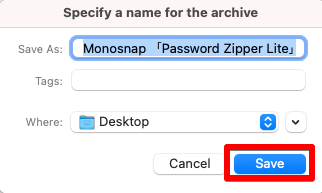
パスワードを入力し、「OK」をクリックします。
注意:パスワードは4文字です。
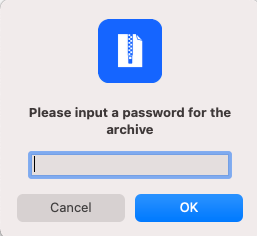
zipファイルをダブルクリックします。
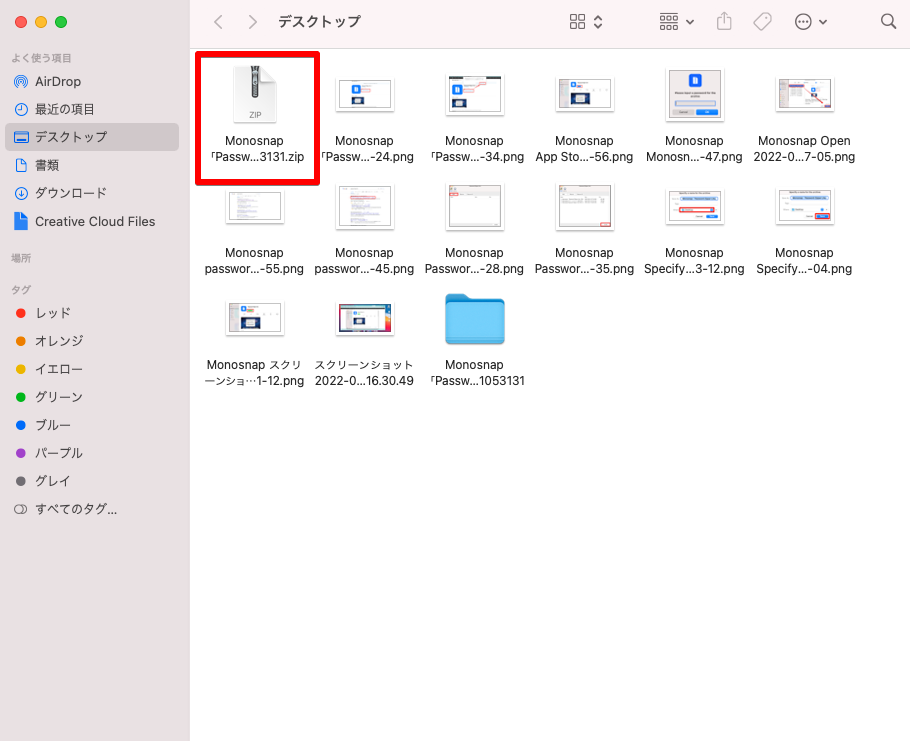
パスワードが聞かれますので、入力します。
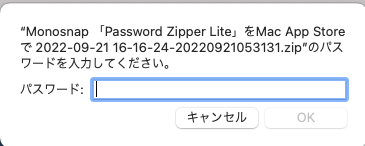
以上がmacでパスワード付きzipファイルの作り方です。
最後に注意喚起ですが、情報漏洩の防止を目的として、このような手法でのファイル送信がよく行われており、「PPAP」と呼ばれています。しかし、この手法は今や安全ではないとされ、役所や民間企業でもPPAPの廃止が進んでいます。
一部のお客様で、PPAP方式のメール受信は受け付けないという方もいらっしゃるので、徐々にこの方法は廃止になると思われます。
また別記事で、PPAPの問題点や解決方法などをご紹介したいと思います。




 問い合わせ
問い合わせ







![[サンプルあり]カラーミーの共通テンプレートでグループの情報を表示(jQuery)](https://glic.co.jp/media/cache/article_list/uploads/0b/5a/0b5a62d823836b21059bbf69935638dc.jpg)
![[FAQ]WEBサイト制作・保守に関するよくある質問](https://glic.co.jp/media/cache/article_list/uploads/d0/46/d04609114f83f38d7053493e479df642.png)

